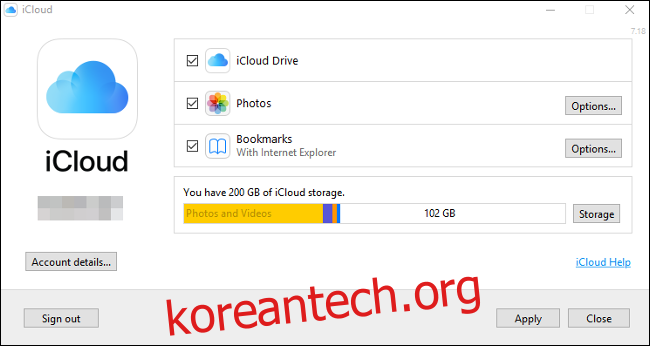iPhone은 Mac, iCloud 및 기타 Apple 기술과 가장 잘 작동하도록 설계되었습니다. 그러나 Windows PC 또는 Chromebook에도 훌륭한 동반자가 될 수 있습니다. 간극을 메울 올바른 도구를 찾는 것이 중요합니다.
목차
문제가 무엇입니까?
Apple은 단순히 기기를 판매하는 것이 아닙니다. 그것은 장치의 전체 제품군과 함께 갈 생태계를 판매하고 있습니다. 이를 감안할 때 더 넓은 Apple 생태계를 포기한다면 많은 사람들이 처음에 iPhone을 선택하는 이유 중 일부를 포기하는 것입니다.
여기에는 연속성 및 Handoff와 같은 기능이 포함되어 있어 장치를 전환할 때 중단한 부분부터 쉽게 시작할 수 있습니다. iCloud 지원은 대부분의 자사 앱에도 내장되어 있어 Safari가 탭과 사진을 동기화하여 클라우드에 이미지를 저장할 수 있습니다. iPhone에서 TV로 비디오를 전송하려는 경우 AirPlay가 기본 선택입니다.
Windows 10의 사용자 휴대폰 앱은 Android 휴대폰에서도 가장 잘 작동합니다. Apple은 Microsoft 또는 다른 개발자가 iPhone의 iOS와 깊이 통합하는 것을 허용하지 않습니다.
그렇다면 Windows나 다른 운영 체제를 사용하는 경우에는 어떻게 하시겠습니까?
iCloud와 Windows 통합
최상의 통합을 위해 Apple의 Windows용 iCloud. 이 소프트웨어를 사용하면 Windows 바탕 화면에서 바로 iCloud Drive 및 iCloud 사진에 액세스할 수 있습니다. 또한 이메일, 연락처, 캘린더 및 작업을 Outlook과 동기화하고 Safari 책갈피는 Internet Explorer, Chrome 및 Firefox와 동기화할 수 있습니다.
Windows용 iCloud를 설치한 후 이를 실행하고 Apple ID 자격 증명으로 로그인합니다. 추가 설정을 변경하려면 “사진” 및 “북마크” 옆에 있는 “옵션”을 클릭하십시오. 여기에는 동기화하려는 브라우저와 사진 및 비디오를 자동으로 다운로드할지 여부가 포함됩니다.
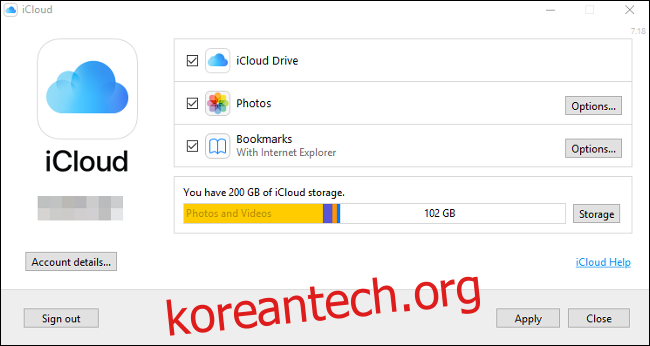
최근 30일 동안의 사진을 자동으로 기기에 다운로드하는 “사진 스트림”을 활성화할 수도 있습니다(iCloud에 가입하지 않아도 됨). Windows 탐색기의 빠른 액세스를 통해 iCloud 사진에 대한 바로 가기를 찾을 수 있습니다. iCloud 사진에 저장한 이미지를 다운로드하려면 “다운로드”를 클릭하고, 새 사진을 업로드하려면 “업로드”를 클릭하고, 공유 앨범에 접근하려면 “공유”를 클릭하십시오. 우아하지는 않지만 작동합니다.
경험상 iCloud 사진이 Windows에 표시되는 데 시간이 오래 걸립니다. iCloud에 이미지를 저장하는 데 인내심이 부족한 경우 다음 웹 기반 제어판을 사용하는 것이 더 나을 수 있습니다. iCloud.com 대신에.
브라우저에서 iCloud에 접근하기
많은 iCloud 서비스는 브라우저에서도 사용할 수 있습니다. 이것은 Windows PC에서 iCloud 메모, 캘린더, 미리 알림 및 기타 서비스에 액세스하는 유일한 방법입니다.
브라우저에서 다음을 가리키기만 하면 iCloud.com iCloud Drive 및 iCloud 사진을 포함하여 사용 가능한 iCloud 서비스 목록이 표시됩니다. 이 인터페이스는 모든 웹 브라우저에서 작동하므로 Chromebook 및 Linux PC에서도 사용할 수 있습니다.
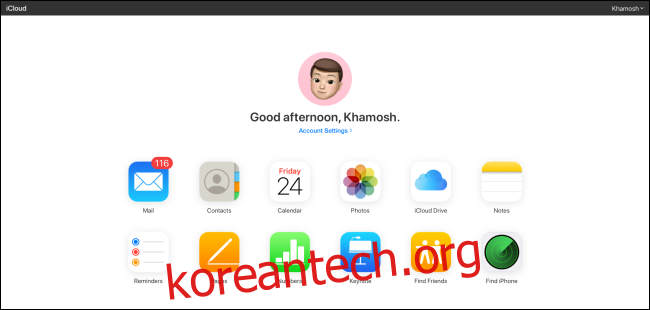
여기에서는 브라우저를 통해서라도 Mac이나 iPhone에서와 동일한 서비스와 기능에 대부분 액세스할 수 있습니다. 여기에는 다음이 포함됩니다.
iCloud Drive에서 파일 탐색, 구성 및 전송.
사진을 통해 이미지와 비디오를 보고, 다운로드하고, 업로드합니다.
해당 앱의 웹 기반 버전을 통해 메모를 작성하고 미리 알림을 생성합니다.
연락처의 연락처 정보 액세스 및 편집.
Mail에서 iCloud 이메일 계정 보기.
Pages, Numbers 및 Keynote의 웹 기반 버전 사용.
또한 Apple ID 계정 설정에 접근하고, 사용 가능한 iCloud 저장 공간에 대한 정보를 보고, Apple의 편리한 나의 찾기 앱으로 기기를 추적하고, 삭제된 클라우드 기반 파일을 복구할 수 있습니다.
iPhone에서 Safari를 사용하지 않는 것이 좋습니다.
Safari는 유능한 브라우저이지만 탭 및 기록 동기화 기능은 다른 버전의 Safari에서만 작동하고 데스크탑 버전은 Mac에서만 사용할 수 있습니다.
다행히도 다음을 비롯한 많은 다른 브라우저에서 세션 및 기록 동기화를 제공합니다. 구글 크롬, 마이크로소프트 엣지, 오페라 터치, 그리고 모질라 파이어 폭스. 기본적으로 둘 다에서 실행되는 브라우저를 사용하는 경우 컴퓨터와 iPhone 간에 가능한 최고의 웹 브라우저 동기화를 얻을 수 있습니다.
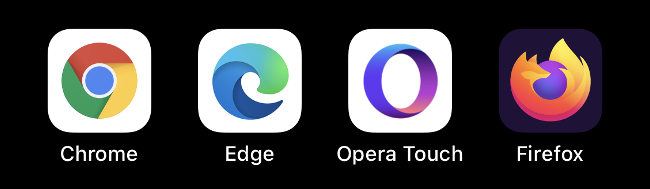
Chrome을 사용하는 경우 다음을 확인하세요. 크롬 원격 데스크톱 앱 아이폰용. iPhone에서 원격으로 액세스할 수 있는 거의 모든 시스템에 액세스할 수 있습니다.
Google 포토, OneDrive 또는 Dropbox를 통해 사진 동기화
iCloud 사진은 클라우드에 모든 사진과 비디오를 저장하는 선택적 서비스이므로 거의 모든 기기에서 접근할 수 있습니다. 유감스럽게도 크롬북이나 리눅스용 앱은 없고 윈도우 기능도 최상이 아니다. macOS 이외의 다른 것을 사용하는 경우 iCloud 사진을 모두 사용하지 않는 것이 가장 좋습니다.
구글 포토 실행 가능한 대안입니다. Google에서 이미지를 16메가픽셀(즉, 4,920px 3,264p)로, 동영상을 1,080p로 압축하도록 허용하면 무제한 저장용량을 제공합니다. 원본을 유지하려면 Google 드라이브에 충분한 공간이 필요합니다.
Google은 15GB의 저장 공간을 무료로 제공하지만 이 용량에 도달하면 추가로 구매해야 합니다. 이미지가 업로드되면 브라우저나 iOS 및 Android용 전용 기본 앱을 통해 이미지에 액세스할 수 있습니다.
또 다른 옵션은 OneDrive 또는 Dropbox와 같은 앱을 사용하여 사진을 컴퓨터에 동기화하는 것입니다. 둘 다 백그라운드 업로드를 지원하므로 미디어가 자동으로 백업됩니다. 백그라운드에서 지속적으로 업데이트한다는 점에서 기본 사진 앱만큼 안정적이지 않을 수 있습니다. 그러나 iCloud에 실행 가능한 대안을 제공합니다.
Microsoft와 Google은 우수한 iOS 앱을 만듭니다.
Microsoft와 Google은 모두 Apple 플랫폼에서 최고의 타사 앱을 생산합니다. 이미 유명한 Microsoft 또는 Google 서비스를 사용하고 있다면 이에 대한 iOS 컴패니언 앱이 있을 가능성이 큽니다.
윈도우에서, 마이크로소프트 엣지 브라우저를 위한 확실한 선택입니다. 탭 및 Cortana 기본 설정을 포함한 정보를 동기화합니다. 원드라이브 iCloud 및 Google 드라이브에 대한 Microsoft의 답변입니다. iPhone에서 제대로 작동하며 5GB의 여유 공간(또는 Microsoft 365 구독자인 경우 1TB)을 제공합니다.
메모를 작성하고 이동 중에 액세스할 수 있습니다. 원노트의 기본 버전을 가져옵니다. 사무실, 단어, 뛰어나다, 파워 포인트, 그리고 팀 일을 끝내기 위해. 의 무료 버전도 있습니다. 시야 Apple Mail 대신 사용할 수 있습니다.
Google은 Android에 자체 모바일 플랫폼을 가지고 있지만 회사는 많은 수의 iOS 앱, 또한 서비스에서 사용할 수 있는 최고의 타사 앱 중 일부입니다. 여기에는 앞서 언급한 크롬 브라우저와 크롬 원격 데스크톱 Chromebook을 사용하는 경우 이상적인 앱입니다.
Google의 나머지 핵심 서비스도 iPhone에서 액세스할 수 있습니다. 그만큼 지메일 앱은 Google 이메일 계정과 상호 작용하는 가장 좋은 방법입니다. 구글지도 여전히 Apple 지도를 능가하며 개별 앱이 있습니다. 문서, 시트, 그리고 슬라이드. 당신은 또한 계속 사용할 수 있습니다 구글 캘린더, 동기화 구글 드라이브, 친구와 채팅 행아웃.
Apple이 iOS를 설계한 방식이기 때문에 iPhone에서 기본 앱을 변경할 수 없습니다. 그러나 일부 Google 앱에서는 링크를 여는 방법, 사용하려는 이메일 주소 등을 선택할 수 있습니다.
일부 타사 앱도 비슷한 선택을 제공합니다.
타사 생산성 앱 사용
사진과 마찬가지로 Apple의 생산성 앱도 Mac이 아닌 사용자에게 적합하지 않습니다. 다음을 통해 메모 및 미리 알림과 같은 앱에 액세스할 수 있습니다. iCloud.com, 그러나 Mac에서만큼 유용하지는 않습니다. 기본적으로 브라우저 외부에서 새 미리 알림을 생성하는 기능이나 바탕 화면 알림을 받지 못합니다.
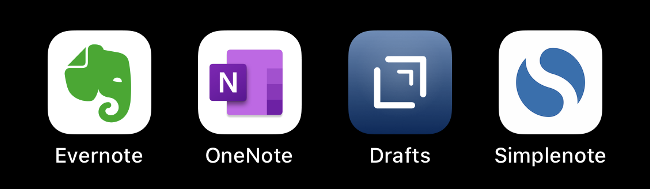
이러한 이유로 네이티브 앱이 있는 타사 앱 또는 서비스에 이러한 의무를 전달하는 것이 가장 좋습니다. 메모의 경우, 에버노트, 원노트, 체커, 그리고 심플노트 Apple Notes에 대한 세 가지 최고의 대안입니다. 그러나 다른 사람들이 많이 있습니다.
리마인더에 대해서도 마찬가지입니다. 많이있다 우수한 할 일 목록 앱, 포함 마이크로소프트 할 일, 구글 킵, 그리고 아무.두.
이러한 대안이 모든 플랫폼에 기본 앱을 제공하는 것은 아니지만 광범위한 비 Apple 기기와 잘 작동하도록 설계되었습니다.
AirPlay의 대안
AirPlay는 Apple TV, HomePod 및 일부 타사 스피커 시스템의 독점 무선 오디오 및 비디오 캐스팅 기술입니다. Windows 또는 Chromebook을 사용하는 경우 집에 AirPlay 수신기가 없을 것입니다.

다행히도 Chromecast를 통해 유사한 여러 작업에 사용할 수 있습니다. 구글 홈 아이폰용 앱. 설정하면 YouTube 및 Chrome과 같은 앱과 Netflix 및 HBO와 같은 타사 스트리밍 서비스에서 TV로 비디오를 전송할 수 있습니다.
Windows용 iTunes에 로컬로 백업
Apple은 2019년에 Mac에서 iTunes를 버렸지만 Windows에서는 iPhone(또는 iPad)을 로컬로 백업하려면 여전히 iTunes를 사용해야 합니다. Windows용 iTunes를 다운로드하고 Lightning 케이블을 통해 iPhone을 연결한 다음 앱에서 선택할 수 있습니다. “지금 백업”을 클릭하여 Windows 시스템에서 로컬 백업을 만듭니다.
이 백업에는 모든 사진 및 비디오, 앱 데이터, 메시지, 연락처 및 기본 설정이 포함됩니다. 귀하에게 고유한 모든 것이 포함될 것입니다. 또한 백업을 암호화하는 확인란을 선택하면 Wi-Fi 자격 증명 및 기타 로그인 정보를 저장할 수 있습니다.
로컬 iPhone 백업은 iPhone을 업그레이드해야 하고 콘텐츠를 한 기기에서 다른 기기로 빠르게 복사하려는 경우에 적합합니다. iCloud 백업도 활성화하려면 소량의 iCloud 저장 공간을 구입하는 것이 좋습니다. 휴대전화가 연결되어 있고 Wi-Fi에 연결되어 있고 잠길 때마다 자동으로 발생합니다.
안타깝게도 Chromebook을 사용 중이라면 로컬로 백업하는 데 사용할 수 있는 iTunes 버전이 없으므로 iCloud에 의존해야 합니다.